Nếu nhận được thông báo đã gửi quá nhiều mã xác minh iCloud nhưng bạn vẫn không nhận được bất cứ một tin nhắn chứa mã xác minh nào từ Apple. Thì bạn cần kiểm tra lại tình trạng sim của mình đang sử dụng hoặc sử dụng các biện pháp khác để nhận mã. Cùng xem bài viết về nguyên nhân nhận được thông báo đã gửi quá nhiều mã xác minh từ iCloud và cách khắc phục trong bài viết ngay sau đây của 3gvinaphone.com.vn nhé.

Đã gửi quá nhiều mã xác minh iCloud
Đã gửi quá nhiều mã xác minh iCloud là sao?
Mã xác minh là một mã tạm thời, được gửi về thiết bị bạn tin cậy. Với mục đích xác minh với Apple đó là bạn khi đăng nhập tài khoản iCloud, Apple ID trên một thiết bị mới. Bạn tuyệt đối không được chia sẻ mã xác minh của mình cho bất kỳ một người nào cả. Nếu không sẽ phải đối mặt với nguy cơ mất tài khoản Apple ID và các tài khoản đăng ký bằng Apple ID.
Trường hợp nhận thông báo “Đã gửi quá nhiều mã xác minh iCloud” có nghĩa là hệ thống của Apple đã gửi cho bạn rất nhiều mã xác minh trong một thời gian ngắn. Nếu vẫn chưa nhận được mã xác minh của iCloud, bạn cần quay lại xác minh vào ngày hôm sau.
Tại sao Apple gửi mã xác minh liên tục iCloud?
Có 2 nguyên nhân mà Apple gửi mã xác minh liên tục cho bạn, bao gồm:
- Bạn vô tình hoặc cố ý bấm nút Gửi lại mã liên tục, yêu cầu hệ thống Apple ID gửi mã xác minh iCloud.
- Ai đó đang cố đăng nhập tài khoản iCloud được đăng ký bằng email, số điện thoại của bạn trên 1 thiết bị mới. Nên cần xác minh tài khoản bằng mã xác minh.
Mã xác nhận iCloud gửi về đâu?
Mã xác minh tài khoản iCloud hay Apple ID sẽ gửi số điện thoại bạn dùng để đăng ký xác minh tài khoản iCloud (Apple ID). Khi bạn bật chế độ xác thực 2 yếu tố cho ID Apple, thì khi đăng nhập vào iCloud hoặc một ứng dụng nào khác sử dụng Apple ID để đăng nhập. Thì bạn cần nhập email, mật khẩu và mã xác minh được gửi từ SMS của Apple. Cách bật xác thực 2 yếu tố trên iPhone như sau:
- Bước 1: Mở Cài đặt, bấm vào tên ID Apple của bạn rồi chọn Đăng nhập và bảo mật.
- Bước 2: Chọn Bật xác thực hai yếu tố rồi bấm Tiếp tục
- Bước 3: Nhập số điện thoại dùng làm số nhận mã xác minh, bấm Tiếp
- Bước 4: Nhập mã xác minh được gửi về số điện thoại vừa nhập để hoàn thành việc Bật xác thực 2 yếu tố
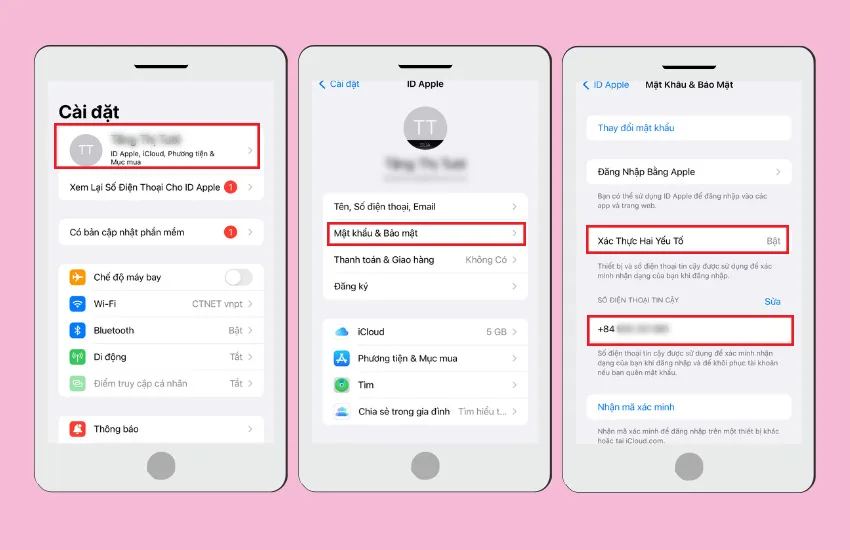
Bật chế độ bảo mật 2 lớp
Cách xử lý khi không nhận được mã xác minh trên iCloud
Một trong những nguyên nhân khiến bạn nhận được thông báo Đã gửi quá nhiều mã xác minh ID Apple là do bạn không nhận được mã xác minh về SMS điện thoại. Vậy nguyên nhân cho việc này là gì và cách xử lý ra sao?
1. Lý do không nhận được mã xác minh iCloud
Các lý do bạn không nhận được mã xác minh iCloud được gửi về SMS từ Apple ID bao gồm:
- Hệ thống bị quá tải nên tin nhắn tắc nghẽn không gửi về điện thoại của bạn kịp thời
- Sim của bạn đang bị khóa chiều nhận tin nhắn.
- Bạn đã vô tình chặn tin nhắn từ Apple ID
- Sim bị hỏng, bị lỗi nhà mạng
2. Biện pháp khắc phục để nhận mã xác minh iCloud
Bạn không nhận được mã xác minh iCloud để đăng nhập tài khoản trên thiết bị mới. Vậy lúc này, hãy thử các biện pháp sau:
2.1. Kiểm tra và mở khóa sim để nhận tin nhắn
Trường hợp sim của bạn bị khóa thì khi nhập mã *101#Gọi thì hệ thống sẽ báo tình trạng sim cho bạn. Lúc này, hãy thực hiện các cách sau để mở khóa cho sim:
- Đối với sim trả trước: Nạp thêm tiền vào tài khoản chính để mở khóa cho sim
- Đối với sim trả sau: Thanh toán cước đang nợ nhà mạng
Sau khi mở khóa thành công sim nhận mã xác nhận đang sử dụng, bạn có thể thử đăng nhập lại tài khoản iCloud để nhận mã.
Hướng dẫn mở chặn sim bị khóa 1 chiều VinaPhone
2.2. Mở chặn tin nhắn của Apple/iCloud
Do vô tình hoặc không biết mà bạn đã chặn tin nhắn từ tổng đài SMS của Apple. Khi đó, bạn sẽ không nhận được bất cứ 1 tin nhắn nào từ hệ thống để xác minh tài khoản cả. Lúc này, để tiếp tục nhận mã xác minh iCloud hay Apple ID từ Apple. Bạn cần mở chặn số điện thoại Apple bằng cách sau:
- Bước 1: Truy cập ứng dụng Cài đặt trên iPhone, chọn Tin nhắn
- Bước 2: Bấm chọn Liên hệ bị chặn
- Bước 3: Tìm Apple ở trong danh sách chặn và vuốt sang trái để Bỏ chặn.
2.3. Làm lại sim khi bị hỏng
Sim bị hỏng hoặc lỗi cũng khiến cho hệ thống Apple không gửi được SMS xác minh iCloud đến bạn. Vậy nên bạn cần xác minh xem thử sim của mình có đang bị lỗi hay hỏng gì không bằng cách gọi tổng đài CSKH của các nhà mạng để kiểm tra. Nếu thật sự bị hỏng, cần mang sim và CCCD đến cửa hàng nhà mạng gần bạn nhất để thực hiện làm lại sim thì mới có thể nhận được tin nhắn từ Apple hay các cuộc gọi, tin nhắn khác.
2.4. Các cách nhận mã xác minh khác từ iCloud
Bạn cũng có thể chọn các cách khác để nhận mã xác minh khi đăng nhập iCloud bằng Apple ID. Đó chính là yêu cầu Apple gọi điện cho bạn thông báo mã hay đổi số điện thoại xác minh khác. Các bước thực hiện như sau:
- Bước 1: Truy cập website icloud.com và đăng nhập tài khoản bằng email, mật khẩu
- Bước 2: Tại bước nhập mã xác minh, bấm chọn Bạn không nhận được mã xác minh?
- Bước 3: Sẽ có 3 lựa chọn là Gửi lại mã mới, Gọi cho tôi và Lựa chọn khác. Lúc này, bạn có thể yêu cầu Apple gọi cho bạn hoặc lựa chọn khác và làm theo hướng dẫn từ hệ thống.
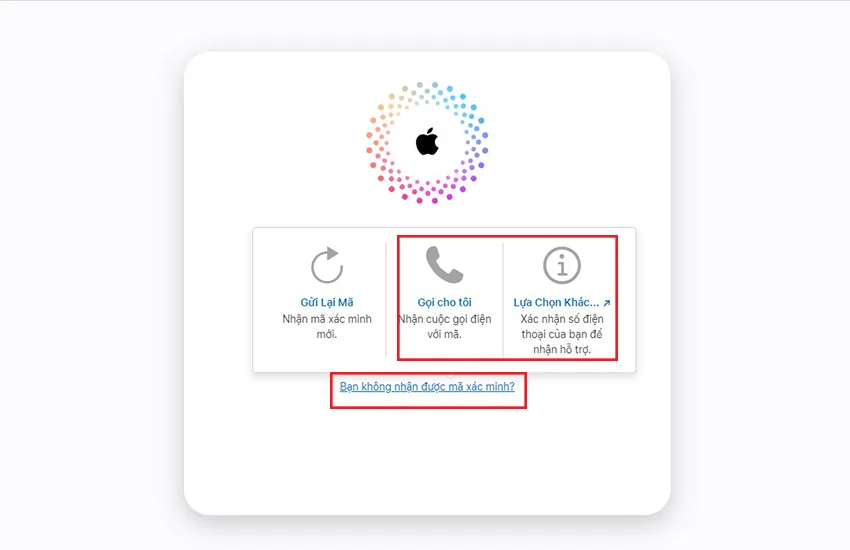
Cách nhận mã xác minh iCloud
Tóm lại, bị lỗi đã gửi quá nhiều mã xác minh iCloud tức là do bạn yêu cầu hệ thống gửi mã cho bạn quá nhiều lần và liên tục. Trong trường hợp này, nếu như bạn không nhận được mã xác minh iCloud từ Apple, hãy thử kiểm tra lại tình trạng sim của bạn hoặc chọn phương thức xác minh khác.

